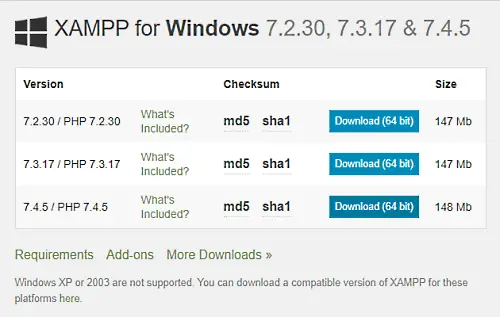場合によっては、特に数式から求める結果はわかっているが、その結果を得るために数式にどのような入力が必要かがわからない場合に、シナリオを使用してさまざまな値を試すことがあります。たとえば、銀行からお金を借りていますが、融資目標を達成するにはどのくらいの金利が必要になるかを知りたいとします。のゴールシークの特徴マイクロソフトエクセルユーザーがそれを簡単に判断できるようになります。
Excel でのゴール シークの使用方法
Excel でゴール シーク機能を使用するには、次の手順に従います。
- エクセルを起動します。
- 融資額、金利、期間、月々の支払いを含む融資テーブルを作成します。
- PMT関数を使って月々の支払額を計算する
- さて、ゴールシークを使ってみましょう。
- [データ] タブで、[予測] グループの [What-if 分析] ボタンをクリックし、メニューから [ゴール シーク] を選択します。
- [ゴール シーク] ダイアログ ボックスが開きます。
- [セルの設定] ボックスに、解決する数式を含むセルの参照を入力します。
- [値] ボックスに、必要な数式の結果を入力します。
- [セルの変更] ボックスに、調整するセルの参照を入力します。
- 次に、「OK」をクリックします。
- ゴール シーク ステータス ボックスが開き、ターゲット値と現在値の結果が表示されます。
これを詳しく見てみましょう。
打ち上げエクセル。
融資額、金利、期間、月々の支払いを含む融資テーブルを作成します。
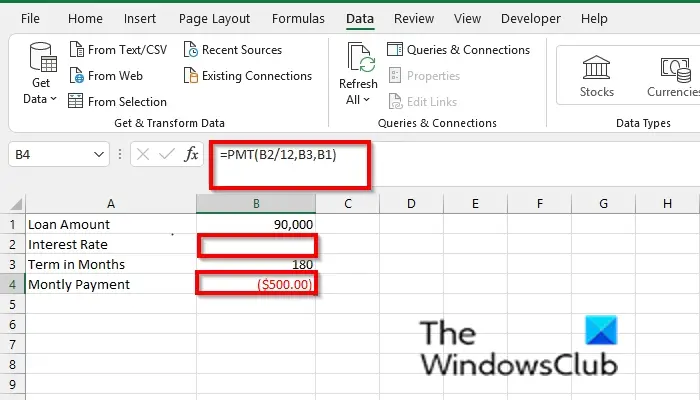
を使用します。PMT毎月の支払額を計算する関数。たとえば、上の写真では、次の式があります。=PMT(B2/12, B3, B1)、ただし、B2 (金利) には値がないため、Excel は 0% の金利を想定し、次の値を返します。($500.00)。
さて、ゴールシークを使ってみましょう。
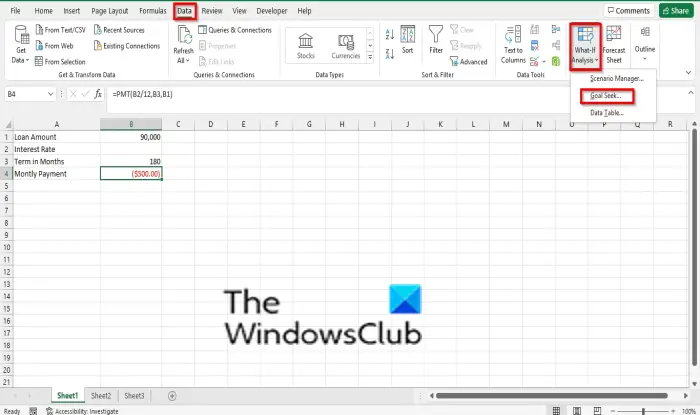
でデータタブで、What-if 分析のボタン予報グループ化して選択ゴールシークそのメニューから。

あゴールシークダイアログボックスが開きます。
でセルの設定ボックスに、解決する数式を含むセルの参照を入力します。 B4(月々支払い)を入力していきます。
でバリューボックスに、必要な数式の結果である -800 を入力します。 800 にマイナスを付けた理由は、それが支払いを表すためです。
でセルを変えることでボックスに、調整するセルの参照を入力します。値を含まない B2 を入力します。
次にクリックしますわかりました。
あゴールシークのステータスボックスが開き、目標値と現在値の結果が表示されます。次に「OK」をクリックします。
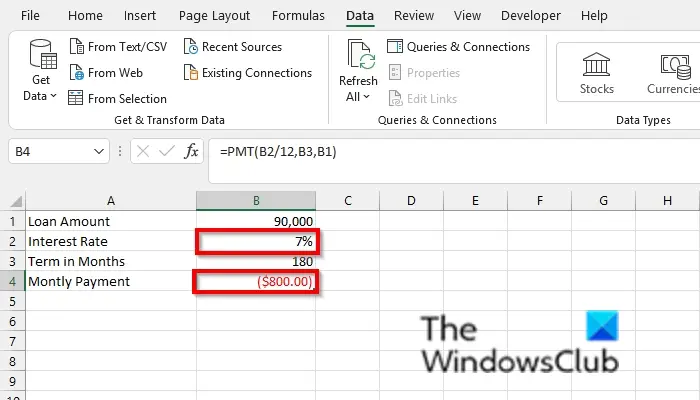
B2 セルには 7% の金利があり、B3 では月々の支払額が ($800.00) に変更されていることがわかります。
このチュートリアルが Excel でのゴール シークの使用方法を理解するのに役立つことを願っています。チュートリアルについてご質問がある場合は、コメント欄でお知らせください。
ゴール シークと変数データ テーブルの主な違いは何ですか?
ゴール シークとデータ テーブルはどちらも What-if 分析機能ですが、違いがあります。 2 つの違いは、ゴール シークは必要な正しい値の入力を見つけるために使用されるのに対し、データ テーブルは複数の出力の結果を同時に確認するために使用されることです。
読む: 方法Excelで連結を使用するデータのフォーマットを改善するため
シナリオ マネージャーはゴール シーク機能とどう違うのですか?
シナリオ マネージャーは、Excel の What-if 分析機能の一部でもあります。シナリオ マネージャーを使用すると、ユーザーはさまざまな値またはシナリオのグループを作成し、それらを切り替えることができます。また、ゴール シークを使用して、必要な値の結果を見つけることができます。